
Facebook bedrijfsmanager aanmaken in 4 stappen
Facebook bedrijfsmanager aanmaken in 5 stappen
Een Facebook Bedrijfsmanager aanmaken (Facebook Business Manager) is de eerste stap om jouw Facebook bedrijfsmiddelen op één plaats te beheren. In dit blog leggen wij jou uit hoe je dit doet en waar je op moet letten.
Wat is Facebook Bedrijfsmanager?
De Facebook Bedrijfsmanager is een centrale plek om een bedrijf te beheren, afzonderlijk van je persoonlijke Facebook-profiel. Zo kan jij werk en privé gescheiden houden en de zakelijke kant van Facebook gebruiken met meerdere collega’s of partners. Je kunt de Bedrijfsmanager gebruiken om je Facebook-middelen te beheren en te zorgen dat de juiste mensen de juiste toegang hebben.
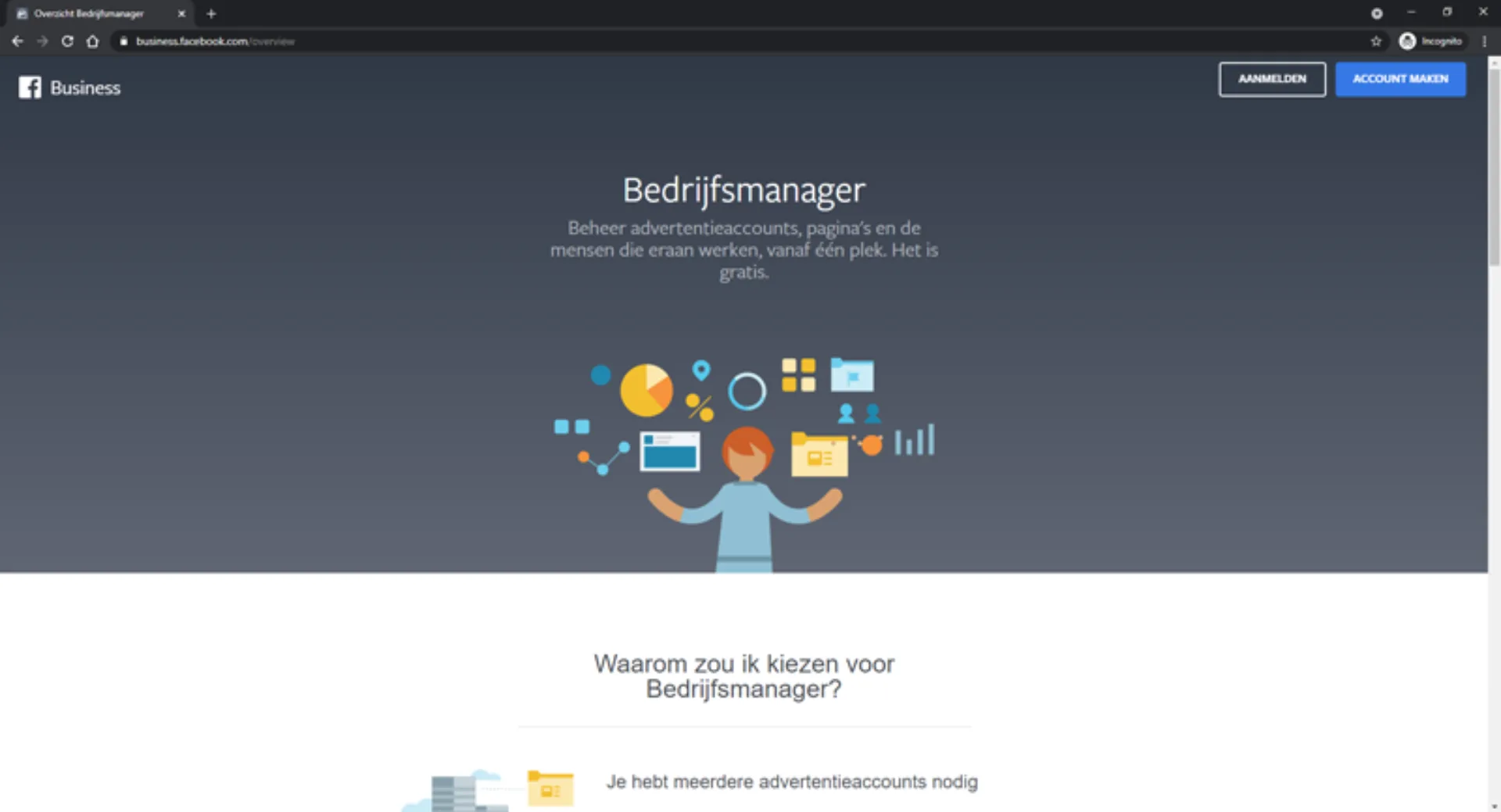
Een Facebook Bedrijfsmanager aanmaken
Het aanmaken van een Facebook bedrijfsmanager-account is zeer eenvoudig als je de volgende vier stappen doorloopt:
1. Ga naar business.facebook.com/overview.
2. Klik op Account maken.
3. Voer een naam voor je bedrijf, jouw naam en je zakelijke e-mailadres in en klik op Volgende.
4. Voer je bedrijfsgegevens in en klik op Verzenden.
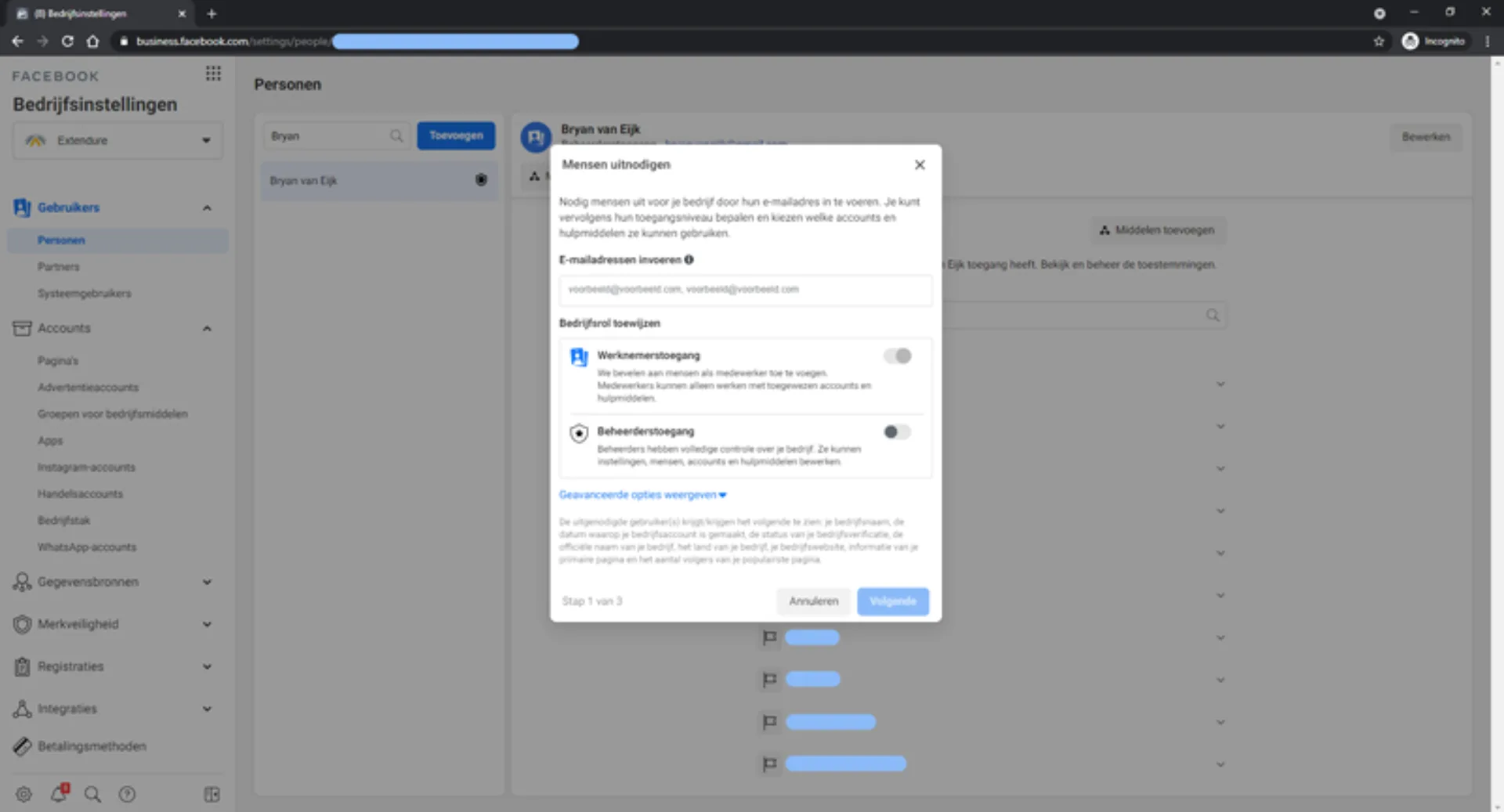
Personen aan Bedrijfsmanager toevoegen
Nu je een Bedrijfsmanager hebt aangemaakt, is het van belang om de personen uit jouw bedrijf (die met Facebook werken) toe te voegen. Gebruik de Facebook Bedrijfsmanager om mensen toe te voegen aan je bedrijf en toegang te geven tot de gewenste bedrijfsmiddelen. Dit zijn de stappen voor het toevoegen van individuele personen aan je Bedrijfsmanager:
- Ga naar Bedrijfsinstellingen.
- Klik op Personen.
- Klik op + Toevoegen.
- Voer het e-mailadres in van de persoon die je wilt toevoegen.
- Selecteer de rol die je aan de persoon wilt toewijzen. Lees de beschrijving voor elke rol. Kies Werknemerstoegang of Beheerderstoegang. Je kunt ook Geavanceerde opties weergeven selecteren om Financieel analist of Financieel redacteur te kiezen.
- Klik op Volgende.
- Kies een type bedrijfsmiddel in de eerste kolom en selecteer vervolgens de afzonderlijke bedrijfsmiddelen waaraan je de betreffende persoon wilt toevoegen in de tweede kolom. In de derde kolom kun je elke taak activeren die je deze persoon wilt geven. Of schakel beheerderstoegang in om hem of haar toegang te geven om het middel te beheren en alle beschikbare taken uit te voeren. Je kunt op dit scherm mensen aan meerdere bedrijfsmiddelen toevoegen door deze stap te herhalen.
- Klik op Uitnodigen.
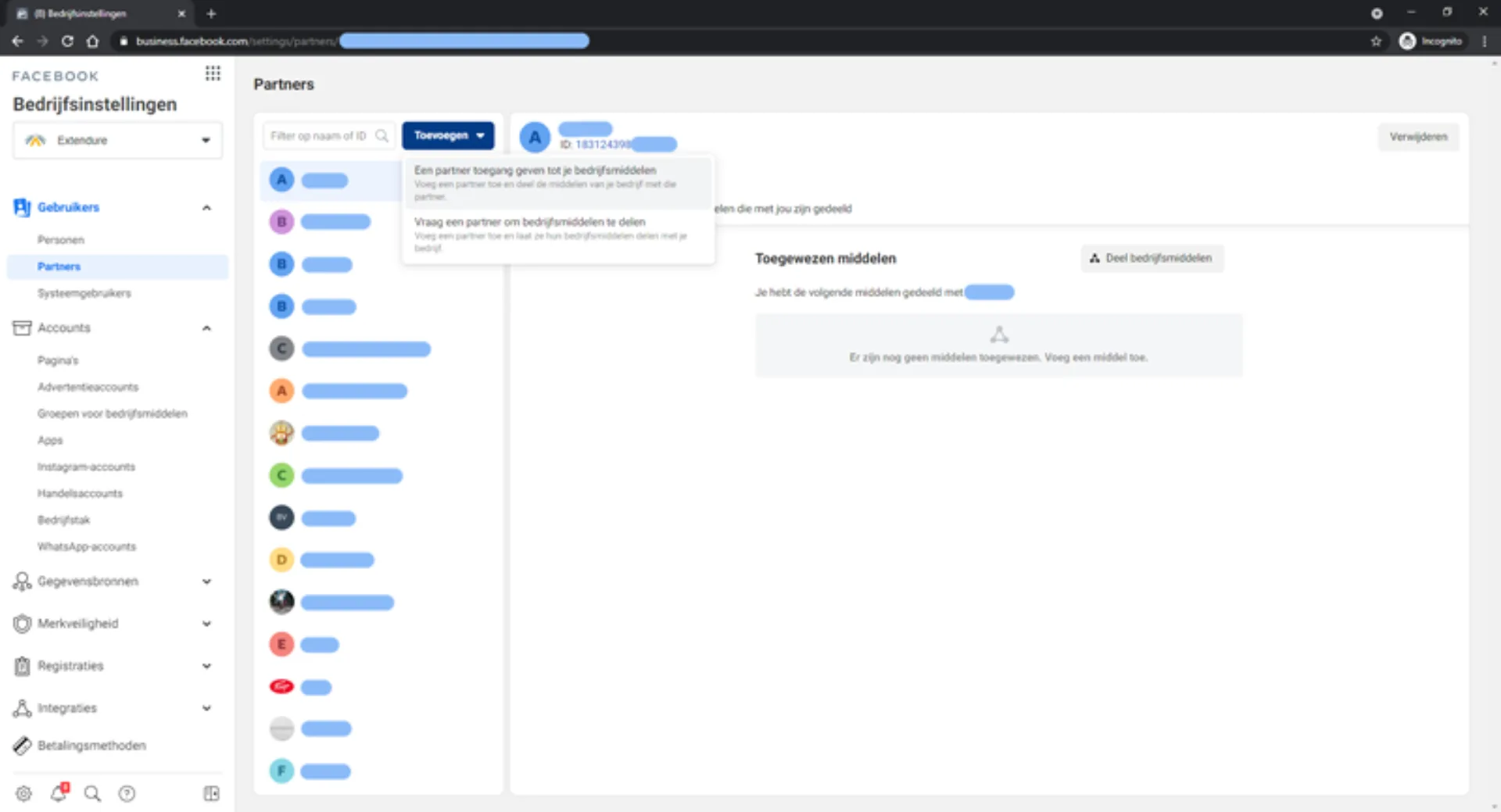
Partners aan Bedrijfsmanager toevoegen
Naast het toevoegen van personen vanuit jouw eigen organisatie kan je ook andere bedrijven, zoals bureaus, als partners toevoegen aan je Bedrijfsmanager. Zodra je ze hebt toegevoegd aan je Bedrijfsmanager, kun je ze toegang geven tot je bedrijfsmiddelen of toegang vragen tot die van hen. Via de onderstaande stappen kan je partners toevoegen aan je Bedrijfsmanager:
- Open Bedrijfsinstellingen.
- Klik onder Gebruikers op Partners.
- Klik op + Toevoegen.
- Besluit of je een partner toegang wilt geven tot middelen in je Bedrijfsmanager of dat je een partner wilt vragen middelen met je bedrijf te delen.
Nu je de Facebook Bedrijfsmanager hebt aangemaakt, personen en eventueel partners hebt toegevoegd ligt de fundering voor het adverteren op Facebook, Instagram en het Audience network. Mocht jij hulp nodig hebben bij het succesvol opzetten van Facebook advertenties, neem dan vrijblijvend contact met ons op om de mogelijkheden voor jouw onderneming te bespreken.